- 公開日:
iPhoneからSafariでビデオをダウンロードする方法
iPhoneのSafariから動画をダウンロードする方法は、iOSがウェブからの直接的なメディアダウンロードに対して制限があるため、少し難しいかもしれません。
特にダウンロードボタンを明示的に提供していないサイトからのダウンロードは困難です。
以下で、iPhoneに動画をダウンロードする方法として、間接的な方法になりますがご紹介します。
画面収録機能で録画する
iPhoneのコントロールセンターに「画面収録」を追加することで、動画の録画/保存を有効にします。
「設定」アプリを開きます。

「コントロールセンター」をタップします。
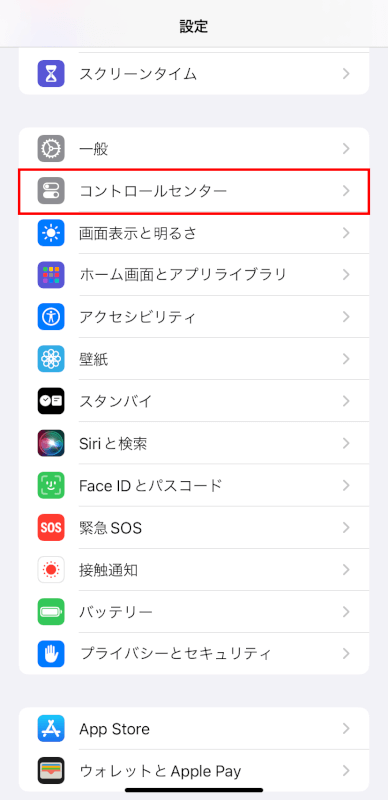
「コントロールを追加」セクションで「画面収録」の「+」マークをタップします。
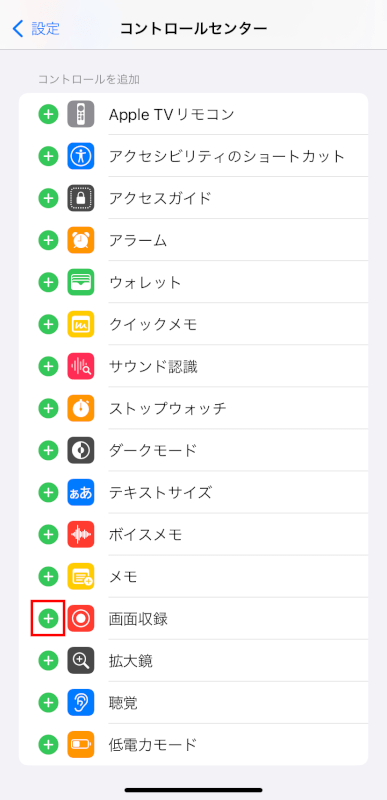
コントロールセンターに「画面収録」が追加されました。
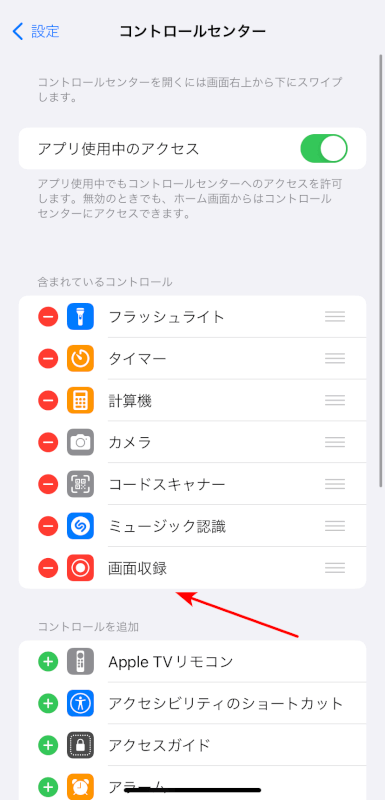
「Safari」を開きます。

ダウンロードしたい動画にアクセスし、画面上部から下方向へスワイプします。
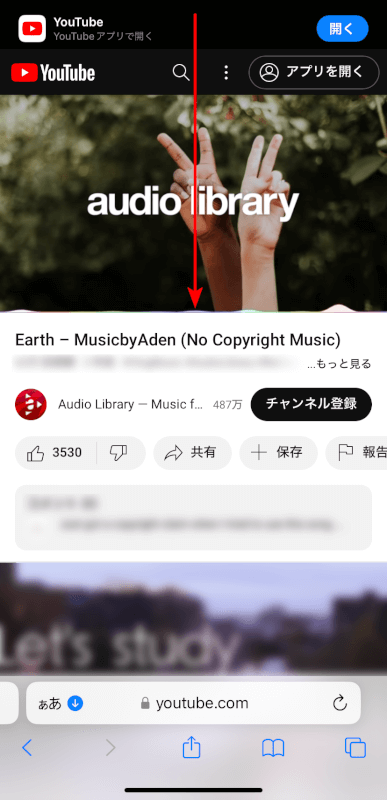
「画面収録」のアイコンをタップして、画面下から上方向へスワイプして画面を戻します。
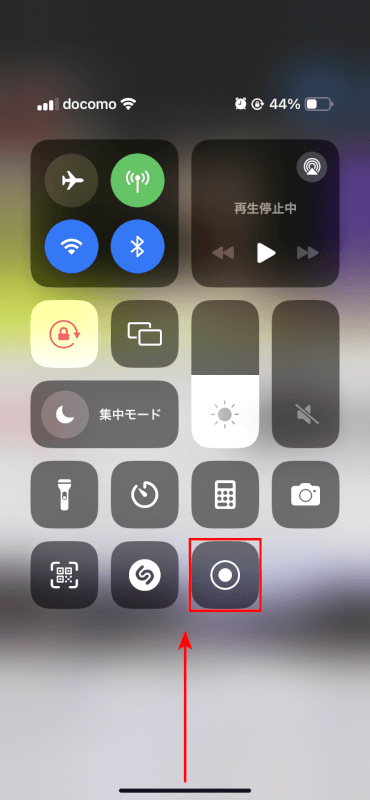
画面収録が開始されるので、必要に応じて動画をフルスクリーンで再生して、動画コンテンツのみをキャプチャするようにします。
動画の再生が終了したら画面収録を停止するため、画面左上の時刻のアイコンをタップします。
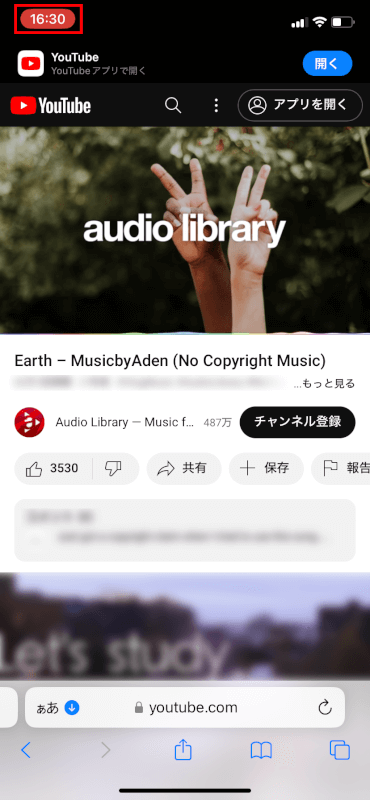
「画面収録」のダイアログボックスが表示されるので、「停止」をタップします。動画は「写真」アプリに保存されます。
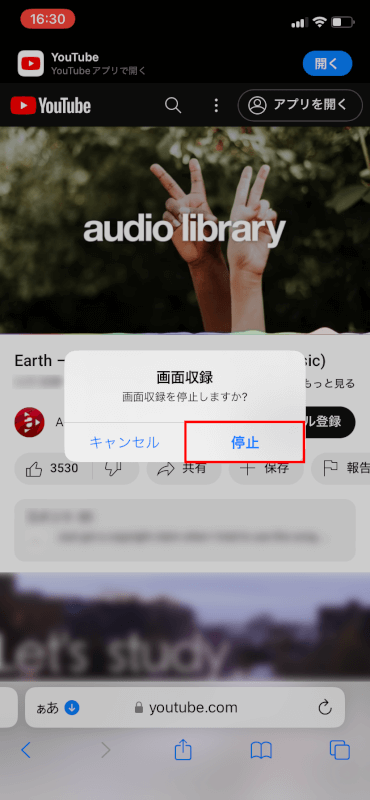
サードパーティアプリを使用する
「App Store」には、動画をダウンロード/保存できるアプリがいくつかあります。

いずれかのアプリをインストールし、指示に従って動画をダウンロードしてください。
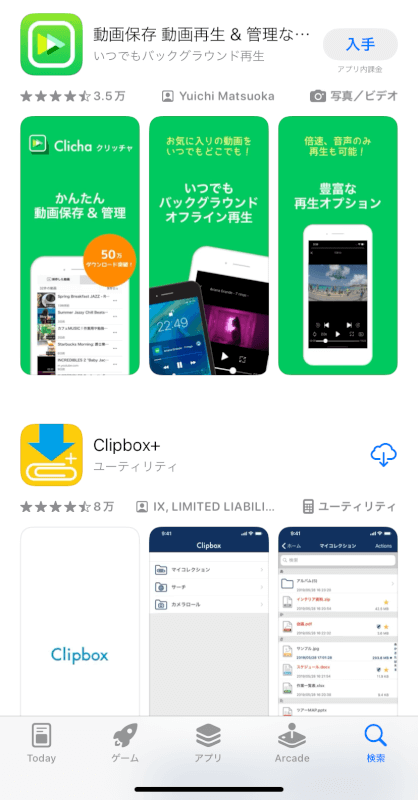
さいごに
著作権法を常に尊重し、法的にダウンロードする権利がある動画のみを個人使用目的でダウンロードすることが重要です。
一部のウェブサイトや動画には著作権保護があり、許可なくこれらのソースからコンテンツをダウンロードすることは違法であったり、サービス利用規約に違反する可能性があります。
問題は解決できましたか?
記事を読んでも問題が解決できなかった場合は、無料でAIに質問することができます。回答の精度は高めなので試してみましょう。
- 質問例1
- PDFを結合する方法を教えて
- 質問例2
- iLovePDFでできることを教えて

コメント
この記事へのコメントをお寄せ下さい。